Sie wollen Ändere deine Apple-ID oder Apple-Passwort? Sie möchten Ihr Kontopasswort ändern iCloudoder einfach löschen? Sie möchten eine erstellen neue Apfel-ID? Ändere das Apfel-ID-Foto? Löschen Sie eine alte Apple-ID auf dem Mac? Oder erst dann Telefonnummer ändern oderadresse mail mit dieser Apple-ID angemeldet? Wenn Sie die mit Ihrer Apple-ID verknüpfte E-Mail-Adresse oder Telefonnummer nicht mehr verwenden, haben Sie die Möglichkeit, diese zu ändern, ohne den Zugriff auf Ihre Kontakte, Einkäufe oder andere Informationen zu Ihrem Apple-Konto zu verlieren. Alle Antworten auf diese Fragen finden Sie in diesem Artikel. Gutes Lesen!
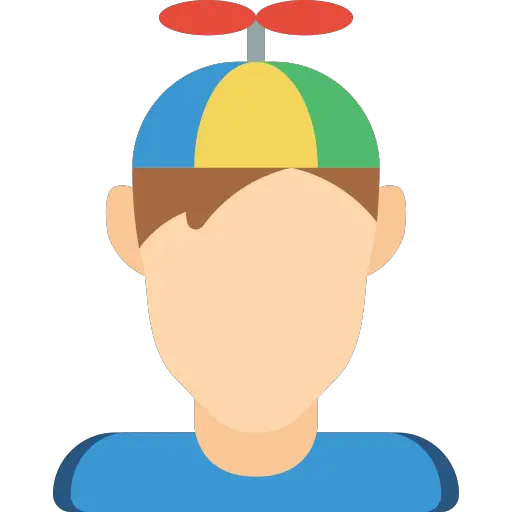
Schritte, die Sie befolgen müssen, um Ihre Apple-ID zu ändern
Die Apple-ID ist eigentlich die E-Mail-Adresse, die Sie beim Erstellen Ihrer Apple-ID und Ihres Passworts eingegeben haben. So ändern Sie Ihre Apple-ID:
- Gehe und verbinde dich mit der Seite https://appleid.apple.com/
- Wählen Sie nun die Registerkarte Veränderung im Abschnitt Compte
- Klicken Sie nun auf Apple-ID ändern
- Sie können Geben Sie die E-Mail-Adresse ein die du jetzt verwenden möchtest
- Klicken Sie auf Fortsetzen
- Sobald die alte E-Mail-Adresse durch die neue ersetzt wurde, können Sie sich mit dem E-Mail-Konto der neuen Adresse verbinden, um sicherzustellen, dass Sie eine Bestätigungs-E-Mail erhalten haben, die Ihnen eine Bestätigung gibt Bestätigungscode für schnelle Eingabe.
So ändern Sie Ihr Apple-Passwort
Le Apple-Passwort ist diejenige, mit der Sie zu Ihrem Apple-Space gehen und so auf die verschiedenen Apple-Dienste zugreifen. Sie wird mit Ihrer Apple-ID angefordert. Gehen Sie wie folgt vor, um Ihr Apple-Passwort zu ändern:
Ändern Sie Ihr Apple-Passwort im Internet
- Gehe und verbinde dich mit der Seite https://appleid.apple.com/
- Gehe zum Abschnitt Sicherheit dann wähle Passwort ändern
- Geben Sie Ihr aktuelles Passwort sowie das neue Passwort ein, das Sie verwenden möchten
- Klicken Sie auf Passwort ändern
Sie können sich jetzt bei Apple-Diensten anmelden, indem Sie Ihre Apple-ID und Ihr neues Apple-Passwort eingeben.
Ändern Sie Ihr Apple-Passwort direkt auf Ihrem Macbook
Für einen Mac mit MacOS Mojave (oder früher):
- Gehe ins Menü Pomme (der kleine schwarze Apfel oben links auf Ihrem Bildschirm)
- wählen Systemeinstellungen klicken Sie dann auf iCloud
- Wählen Kontodetails
- wählen Sicherheit klicken Sie dann auf Passwort zurücksetzen (Sie müssen dann das Passwort eingeben, mit dem Sie Ihr Macbook-Gerät entsperren)
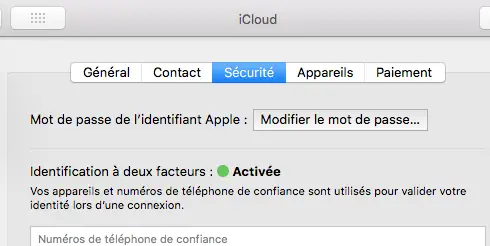
Für einen Mac mit MacOS Catalina:
- Gehe ins Menü Pomme (der kleine schwarze Apfel oben links auf Ihrem Bildschirm)
- Wählen Sie die Registerkarte Passwort und Sicherheit
- Sie können jetzt auf klicken Passwort ändern (Sie müssen dann das Passwort eingeben, mit dem Sie Ihr Macbook-Gerät entsperren)
Schritte zum Ändern Ihres iCloud-Passworts
- Gehe ins Menü Pomme (der kleine schwarze Apfel oben links auf Ihrem Bildschirm)
- Klicken Sie auf iCloud
- Klicken Sie nun auf Kontodetails
- Wählen Sie die Registerkarte Sicherheit
- Wählen Passwort zurücksetzen (Sie müssen dann das Passwort eingeben, mit dem Sie Ihr Macbook-Gerät entsperren)
Wenn Sie nicht genügend Speicherplatz in Ihrer iCloud haben, Dieser Artikel gibt Ihnen alle Schritte, die Sie befolgen müssen, umOptimieren Sie Ihren Festplattenspeicher auf Macbook-Geräten.
Was tun, nachdem Sie Ihr Passwort oder Ihre Apple-ID geändert haben
Wenn Sie Ihre Apple-ID oder Ihr Passwort geändert haben, müssen Sie Anmeldeinformationen für Apple Services aktualisieren die du verwendest. Wenn Sie dies nicht tun, können Sie sich möglicherweise nicht bei Ihrem Apple-Konto anmelden oder Käufe tätigen. In den meisten Fällen erfolgt die Aktualisierung automatisch bei der Verbindung nach der Änderung des Passworts oder der Änderung der Apple-ID. Diese automatische Änderung ist heikel, wenn es um Dienste geht, die darauf ausgerichtet sind mit anderen Menschen kommunizieren oder Informationen teilen. Dann wird es nötig diese Updates unbedingt durchführen und identifizieren Sie sich mit Ihren neuen Daten.
Hier ist die Liste der Dienstleistungen dass es unbedingt sein wird Aktualisierung mit Ihrem neuen Benutzernamen/Passwort nach einer Passwort- oder Apple-ID-Änderung:
- Facetime
- Apple-Online-Store
- Apple-Entwicklerprogramme
- iCloud
- Apple-Support-Website
- Apple Support-Communitys
- apple TV
- iTunes Store
- Bücherladen
- App Store
- Account Beiträge

